タグ付けしたポイントのクラスタを設定して、クロスの特定の領域を定義することができます。たとえば、風になびく旗やカーテンを作成できます。また、キャラクタが毛布をつかんだときに毛布の端が膨らむような演出も可能です。このようなローカル エフェクトを作成するには、クロス オブジェクト上のエフェクトを適用するポイントのクラスタを作成します。
クラスタをオンにするということは、シミュレーションによってポイントに影響を与えないようにポイントをロックすることを意味します。有効になったクラスタは静的であっても任意のデフォーメーションを受けてもかまいません。減衰係数では、クラスタの頂点付近のクロスの頂点に対し、指定された値がどのように伝わるかを定義します。クラスタ リストを変更する機能もあります。
クラスタの便利なもう 1 つの使い方は、クラスタのアクティベーションをアニメートさせることです。[ネイル](Nail)パラメータをアニメートすることにより、ピンで留めてから解放されるクロスのエフェクトのアニメーションを行うことができます。[有効]([ネイル](Nail)がオン)になっているクラスタは、クロス デフォーメーションの影響を受けません。クラスタは時間でロックされるか、モデルの元のアニメーションやデフォーメーションに基づいて動作します。[無効]([ネイル](Nail)がオフ)になっているクラスタは、クロス シミュレーションによってデフォーメーションされているその他のクロス モデルと同様に動作します(「オブジェクトの固定」を参照してください)。
クロス オブジェクト(既にクロスが適用されているもの)を選択します。「クロス シミュレーションの作成」の手順を参照してください。
クロス オブジェクト上の既存のクラスタを選択するか、クラスタに使用するポイントにタグを付けます([T]キーを押してポイントを選択します)。
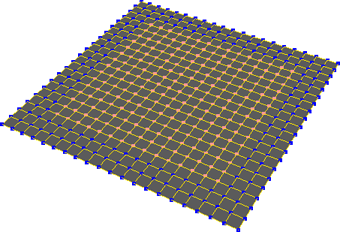
[シミュレート]ツールバーから[作成](Create) [クロス](Cloth)
[クロス](Cloth) [ローカル クロス クラスタ](Local Cloth Cluster)を選択します。開いた[クロス]プロパティ エディタでパラメータを設定します。
[ローカル クロス クラスタ](Local Cloth Cluster)を選択します。開いた[クロス]プロパティ エディタでパラメータを設定します。
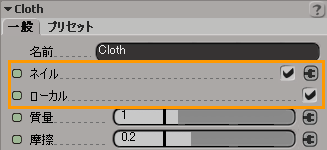
[ネイル]オプションは、クラスタをフォースに影響しない位置でピン留めします。また、クラスタをアニメーションによって移動またはデフォームさせます。
オブジェクトをピンで留めた後で解放するには、[ネイル](Nail)パラメータのアクティベーション(オンおよびオフ)をアニメートします。
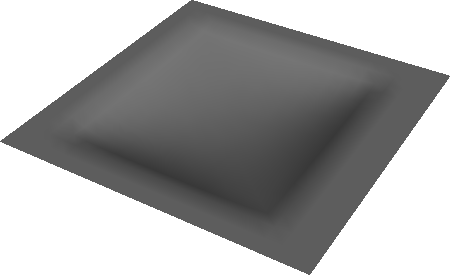
[ネイル]オプションがオフの時、クラスタはオブジェクトに適用された重力によりデフォームされます。[ネイル]オプションがオンの時、クラスタはオブジェクトが静止した状態のままその場に残ります。
Explorer では、クロス クラスタ コマンドが適用されている各クラスタの下に[クロス]アイコンが表示されます。詳細については、「Explorer を使ったクロス エレメントの検索」を参照してください。
ここでは、[ネイル]パラメータを使用してオブジェクトをピン留めする方法を、簡単な例で説明します。
既にクロス オペレータが適用されているオブジェクト上で、2 つのクラスタ(1 つは主要領域のクラスタ、もう 1 つはピン留めの対象とする領域のクラスタ)を作成します。
各クラスタに[作成](Create)  [クロス](Cloth)
[クロス](Cloth)  [ローカル クロス クラスタ](Local Cloth Cluster)コマンドを適用します。
[ローカル クロス クラスタ](Local Cloth Cluster)コマンドを適用します。
シミュレーションを再生するときに、ピン留めされたクラスタはスケルトンとエンベロープの関係に従って移動とデフォームを行います。ピン留めされていないクラスタはクロス シミュレーションによってデフォームされます。
クロス モデルまたはクラスタをアニメートすることもできます。
アニメートされたクラスタ センターをクロス オブジェクトに使用する場合は、クロスを適用する前にクラスタ センターを作成してアニメートする必要があります。
クロスをオブジェクトに適用した後でクラスタ センターを作成すると、オペレータが実行される順番により、クラスタがアニメートされることがクロス オペレータに認識されません。
この問題を解決するための簡単な方法は、Explorerを開き、クロス オペレータがクラスタ センター オペレータより先に実行されるようにオペレータの順番を変更します。